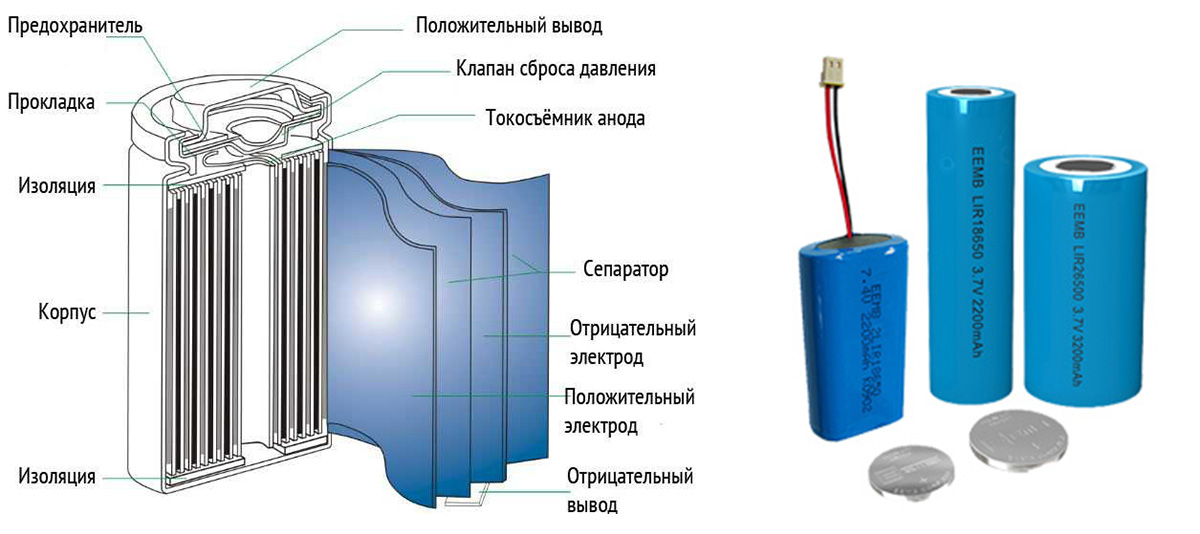Замена ячеек в аккумуляторе ноутбука
Как заменить батарею в ноутбуке

Батарея ноутбука состоит из нескольких литиевых элементов 18650, поэтому некоторые владельцы самостоятельно восстанавливают работоспособность изделия обычной заменой элементов питания. Такой способ «реанимации» аккумулятора имеет плюсы и минусы. О подводных камнях, а также преимуществах и недостатках такого способа восстановления батареи сейчас расскажем в этой статье.
Стоит ли заменять ячейки в аккумуляторе
Основным стимулом менять аккумуляторы в батарее является экономическая составляющая этого процесса. Стоимость новой батареи довольно велика, а приобрести качественные недорогие аккумуляторы можно на Aliexpress или на аналогичных площадках. Кроме этого элементы типа 18650 в хорошем состоянии можно купить на вторичном рынке, что также позволит сэкономить немалые деньги.
Обращаться в сервисный центр для замены литиевых батарей не всегда нецелесообразно, стоимость работ плюс затраты на приобретения батарей может сравняться с ценой нового аккумулятора. Но если самому страшно, то стоит хотя бы позвонить и узнать стоимость, может в Вашем случае будет проще довериться профессионалу.

Насколько это сложно и к чему приводят ошибки
В общем, сам процесс замены ячеек не занимает много времени, а для выполнения этой работы достаточно уметь пользоваться паяльником и отверткой. Главное при выполнении этой операции не ошибиться с подбором новых аккумуляторов, а также правильно подсоединить каждый элемент электрической сети.
Ошибки при замене банок ноутбука могут обойтись очень дорого. Неосторожными действиями можно легко повредить контролёр батареи, что потребует значительно более дорогостоящего ремонта или замены детали.
Кроме опасности повредить электрическую схему батареи или ноутбука потребуется осуществить пайку проводников к батарее, что потребует использования кислотного флюса и паяльника небольшой мощности, чтобы не перегреть элементы питания.
Вытащить аккумуляторы из батареи ноутбука получится только из Ni-Mh, Ni-Cd и Li-Ion аккумуляторов, так как в Li-Pol будут не пальчиковые элементы, а что-то типа пакета.
Заменяем аккумуляторы в батарее
Если замена аккумуляторов будут выполнена правильно, то вероятность возникновения поломок электрической схемы ноутбука будет сведена к минимуму. Первое, что потребуется сделать при выполнении этой работы – это снять батарею с лэптопа.

Снимаем аккумулятор
Для извлечения аккумулятора из лэптопа необходимо выполнить следующие действия:
- Отключить устройство.
- Вынуть провод адаптера из гнезда.
- Закрыть ноутбук и перевернуть.
- В нижней части ноутбука необходимо найти прямоугольную область, которая и будет являться батареей ноутбука.
- Отвёрткой откручиваются шурупы удерживающие аккумулятор (если там есть болты).
- Сдвигаем задвижки-замки.
- Теперь нужно поддеть корпус батареи и извлечь её из ноутбука.
Если необходимо заменить батарею на современном устройстве, то достаточно будет нажать на специальные защёлки, удерживающие аккумулятор, и потянуть изделие на себя, чтобы извлечь его из лэптопа.
Разбираем аккумулятор ноутбука
Разборка аккумулятора должна выполняться очень аккуратно, иначе можно повредить хрупкие детали АКБ. Для того чтобы разделить корпус батареи на 2 части необходимо провести канцелярским ножом по шву изделия. Затем используя тонкий неметаллический предмет аккуратно расширить отверстие и пройдясь по периметру батареи таким образом, полностью отделить одну часть от другой.
Что бы ослабить хватку клея можно аккуратно потереть несколько раз шов ваткой с растворителем. Не смотря на всю аккуратность Вы все равно нанесете незначительные повреждения корпусу батареи и где то появятся трещины, сколы и надломы.
Чтобы при сборке батареи не возникло проблем необходимо после вскрытия корпуса сфотографировать с большим разрешением положение аккумуляторов или быстро набросать на бумаге небольшую электрическую схему подключения элементов.
Затем следует взять паяльник и отпаять провода, идущие к контролёру, после чего удалить термопару, которая закреплена на одном из элементов. Отсоединяем микросхему очень аккуратно, чтобы в результате не вывести изделие из строя в результате перегрева или короткого замыкания.

Разъединяем и заменяем банки
Банки в аккумуляторе ноутбука соединены тонкой стальной лентой, которую можно легко перекусить кусачками или отпилить ножовкой по металлу. Когда элементы будут все извлечены необходимо точно определить их тип, номинальное напряжение и ёмкость.
Затем следует найти точно такие же новые аккумуляторы. Источники питания нужно приобретать комплектом или хотя бы из одной партии, что бы между собой они были идентичны. Приобрести качественные и недорогие элементы можно на Алиэкспресс или на аналогичных торговых площадках.
Если взять аккумуляторы из разных партий или от разных производителей, то значения емкости, тока и напряжения могут незначительно отличаться, но это не очень хорошо.
Когда новые аккумуляторы будут приобретены, их необходимо будет спаять таким же образом, как они были соединены ранее. На производстве проводник к элементам припаивается контактной сваркой, но в домашних условиях можно использовать обычный паяльник. Кроме основного инструмента для пайки потребуется приготовить:
- Паяльнуя кислоту.
- Наждачную бумагу.
- Фиксатор для батарейки.
Фиксатор можно изготовить самостоятельно. Этот инструмент необходим для удержания аккумулятора в неподвижном состоянии во время припаивания провода. Работы следует проводить только в хорошо проветриваемом помещении, ведь для того чтобы выполнить лужение стальной поверхности потребуется использовать специальный кислотный раствор.

При выполнении пайки важно не перегреть элемент питания, поэтому однократный контакт паяльника и батарейки не должен превышать 3 секунд. Работы выполняются в такой последовательности:
- На электрод батареи наносится кисточкой небольшое количество кислоты.
- Берётся значительное количество припоя на паяльник и быстрым движением втирается в батарею.
- Аккумуляторы спаиваются между собой с применением медной проволоки.
Когда элементы питания будут правильно соединены, припаиваются провода, идущие к контроллеру, а на один из элементов с помощью скотча крепится термопара.
Собираем обратно
Когда перепаковка элементов питания будет завершена две половинки корпуса батареи необходимо соединить. Для этой цели можно использовать клей, но в этом случае потребуется подождать некоторое время.
Недостатком этого способа также является сложность при повторной разборке батареи. В большинстве случаев, применение скотча позволят довольно качественно закрепить две половинки корпуса аккумулятора без использования клея.
Калибровка батареи с новыми элементами
Использование батареи с новыми элементами без предварительной калибровки, во многих случаях, окажется невозможной. Наиболее простым способов выполнить такую операцию является использование программы Battery EEprom works.
Можно попытаться сделать калибровку вручную, но для выполнения такой операции потребуется вносить изменения в BIOS компьютера, поэтому если настроить батарейку с помощью утилиты не получилось, то лучше обратиться к специалисту.

Меры предосторожности
Во время выполнения работ по замене элементов питания в аккумуляторе ноутбука следует придерживаться следующих правил безопасности:
- Не перегревать литиевые элементы питания.
- Не повреждать корпус батареек.
- Не дышать кислотными испарениями во время пайки.
Кроме этого, чтобы поменять батареи и сохранить работоспособность аккумулятора необходимо очень аккуратно обращаться с контроллером. Если во время ремонта эта деталь выйдет из строя, то потребуется искать аналогичную батарею для извлечения работоспособного элемента.
Остались вопросы, не удалось решить проблему или есть чем дополнить статью? Тогда напишите нам об этом в комментариях. Это поможет сделать материал более полным и полезным!
Ремонт аккумулятора ноутбука своими руками: инструкция

На самом деле восстановление батареи ноутбука – процесс несложный, если есть опыт работы с электроинструментами, а также знания относительно процесса работы батареи и инструменты для выполнения задачи. Следуя некоторым простым советам, пользователи ноутбуков могут быстро выполнить ремонт аккумулятора ноутбука своими руками, сэкономив при этом 100 долларов на покупке нового.
Ремонт аккумулятора для ноутбука
Аккумуляторы для ноутбуков состоят из аккумуляторных батарей и монтажной платы. Обычная батарея для ноутбука с 6 ячейками имеет несколько сотен циклов зарядки, когда они исчерпаны, ячейки больше не могут удерживать заряд. И самый простой способ — заменить их.
Аккумуляторные ячейки можно купить всего лишь за небольшую часть стоимости новой батареи. Однако нужно иметь опыт работы с электроникой, чтобы избежать опасности повреждения электротоком, так как аккумуляторы этого типа могут взрываться. Чтобы обеспечить безопасность ремонта, необходимо обязательно принять все необходимые меры предосторожности.
Безопасное извлечение
Перед разборкой необходимо убедиться, что аккумулятор ноутбука полностью разряжен. Как только заряд полностью истощится, необходимо дважды проверить ноутбук, прежде чем снимать аккумулятор. Это важно!

Порядок ремонта аккумулятора ноутбука Asus своими руками:
- Открыть корпус аккумулятора. Для этого осторожно распакуйте его с помощью плоской отвертки и универсального ножа. После того как корпус батареи открыт, можно проанализировать тип необходимых батарей и узучить схему соединения для их установки. Перед разборкой лучше сделать снимок или нарисовать схему соединения элементов, чтобы не забыть перед восстановлением. Важно также при открытии принять все меры для предотвращения деформирования или поломки пластикового корпуса батареи.
- Замена ячеек. Используйте вольтметр, чтобы убедиться, что старые ячейки полностью разряжены, прежде чем снимать их. Тем самым вы предотвратите возможный электрический удар.
- Чтобы найти подходящие ячейки для замены, нужно использовать номер модели на аккумуляторной батарее.
- Припаять новые ячейки к проводам, следя за тем, чтобы они подключались к соответствующим проводам.
- При замене литий-ионных элементов используются защитные очки. С ними обращаются осторожно, поскольку они способны взрываться.
- Как только корпус аккумулятора будет закрыт и установлен обратно в ноутбук, его необходимо полностью зарядить.
Ремонт аккумулятора ноутбука Hp своими руками
Батареи для ноутбука состоят из литиевых элементов, которые называются ячейками 18650. Они не вечны и имеют срок службы около 2 лет. Если ноутбук заряжен полностью, но зарядка не длится даже полчаса — это означает, что ячейки внутри батареи мертвы.

Имея в запасе старый аккумулятор для ноутбука, некоторые провода и инструменты, такие как резак для проволоки и изоленту, можно начать восстановление аккумулятора ноутбука самостоятельно:
- Открыть старую батарею и вынуть 6 ячеек, которые находятся в параллельном соединении 2 х 2.
- Проверить напряжение мультиметром своей родной батареи. Как правило, напряжение менее 3,6 вольта у аккумуляторов, говорит о том, что они нуждаются в срочной замене.
- Используя один провод, подключите все ячейки в последовательном соединении. Схема должна обеспечить около 12 вольт.
- Открыть оригинальный блок, удалить неисправные ячейки и, сохраняя схему, заменить их рабочими ячейками.
- Собирать цепь на родной батареи. Аккумуляторный блок также будет иметь 4 провода – 1 отрицательный и 3 положительные (один присоединяется к концу и два между батарейным блоком).
- Проверить мультиметром цепь перед закрытием блока.
- Закройте корпус батареи, вставьте в ПК и начните зарядку.
Дополнительные способы устранения неисправностей
Эта аппаратура рассчитана на срок около 2 лет при нормальных обстоятельствах, но ее срок службы часто бывает намного короче. Прежде чем пытаться самостоятельно отремонтировать ноутбук, подумайте, насколько это опасно.
Литий-ионные батареи, в частности, легко воспламеняются и могут вызвать взрыв, кроме того не все типы батарей могут быть подвержены такому ремонту.
Эти советы применяются в основном для ремонта аккумулятора ноутбука своими руками для литиево-ионного типа. Ремонт состоит из следующих этапов:
- Охлаждение компьютера.
- Повторная калибровка аккумулятора.
- Пробуждение спящего литий-ионного блока.
Охлаждение температуры компьютера
Если батарея ноутбука стала быстро разряжаться, можно попробовать дополнительно охладить компьютер.
Многие батареи для ноутбуков сегодня оснащены литиево-ионными элементами, которые должны оставаться прохладными, тогда батарея будет работать дольше. Если эта деталь показывает явные признаки замедления, потому что она стала слишком горячей, нужно немедленно отключить компьютер и охладить его.
Когда горячий режим работы – обыденное явление для ПК, то нужно приобрести охлаждающую подставку для компьютера. Она стоит в 5 раз меньше, чем новый аккумулятор, и не позволит ноутбуку быстро потерять элемент автономного питания.
Повторная калибровка аккумулятора
Если операционная система путается в отношении емкости аккумулятора – это означает, что может потребоваться повторная калибровка. Основными причинами этой проблемы являются:
- батарея полностью не разряжалась;
- пользователь держит ноутбук постоянно включенным.
Независимо от этих причин, есть два пути решения проблемы во время ремонта аккумулятора ноутбука своими руками.
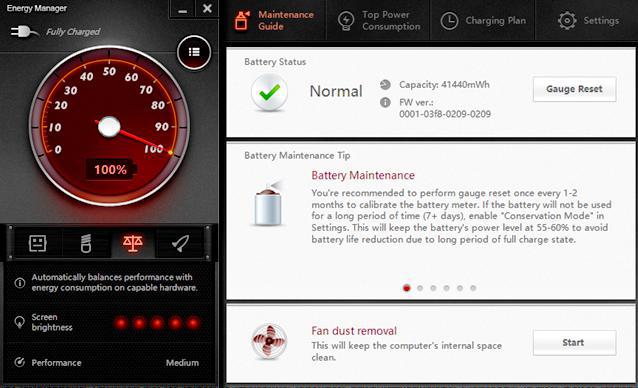
Первым из них является поиск онлайн программы калибровки батареи инструментом, разработанным и выпущенным производителем специально для нужной модели ноутбука. Если нужный софт в режиме онлайн не найден, придется воспользоваться вторым способом и перекалибровать батарею вручную:
- Зарядить аккумулятор до максимального значения, которое он может достичь.
- Дать ему остыть в течение 2 часов и полностью разрядить.
- После полного отключения ноутбука, не включайте его в течение следующих 3–5 часов.
- Включить ноутбук и зарядить аккумулятор в полной мере — на этот раз он сможет достичь 100 %.
Пробуждение спящего литий-ионный аккумулятора
Литий-ионные аккумуляторы содержат защитную схему, которая защищает батарею от аварийных ситуаций при чрезмерной разрядке. Переход в спящий режим может происходить при хранении литий-ионной упаковки в разряженном состоянии в течение любого периода времени, когда саморазряд постепенно истощает оставшийся заряд. В зависимости от производителя цепь защиты Li-иона отключается между 2,2 и 2,9 V, и нужно знать, как провести ремонт аккумулятора ноутбука в этом случае.

Некоторые зарядные устройства имеют функцию пробуждения или «повышения» для повторного включения и перезарядки батарей, которые «заснули». Без этого положения зарядное устройство делает их непригодными для использования.
Boost применяет небольшой зарядный ток для активации схемы защиты. Если правильное напряжение ячейки может быть достигнуто, зарядное устройство начинает нормальную зарядку. Если хранение литиево-ионных батарей представляет явную неопределенность, то производители рекомендуют держать их в состоянии заряда 40-50 %. Но в то же время предупреждают о возможной потере устройства из-за чрезмерного разряда. Между этими критериями существует широкая полоса действий, и если пользователь в чем-то сомневается, лучше хранить батарею с более высоким зарядом и в прохладном месте.
Замена драйверов нерабочей батареи
Очень часто плохая работа батарей не связана с конструкционнымиее нарушениями, а вызвана различными программными сбоями в работе компьютера, в частности из-за повреждения драйверов.
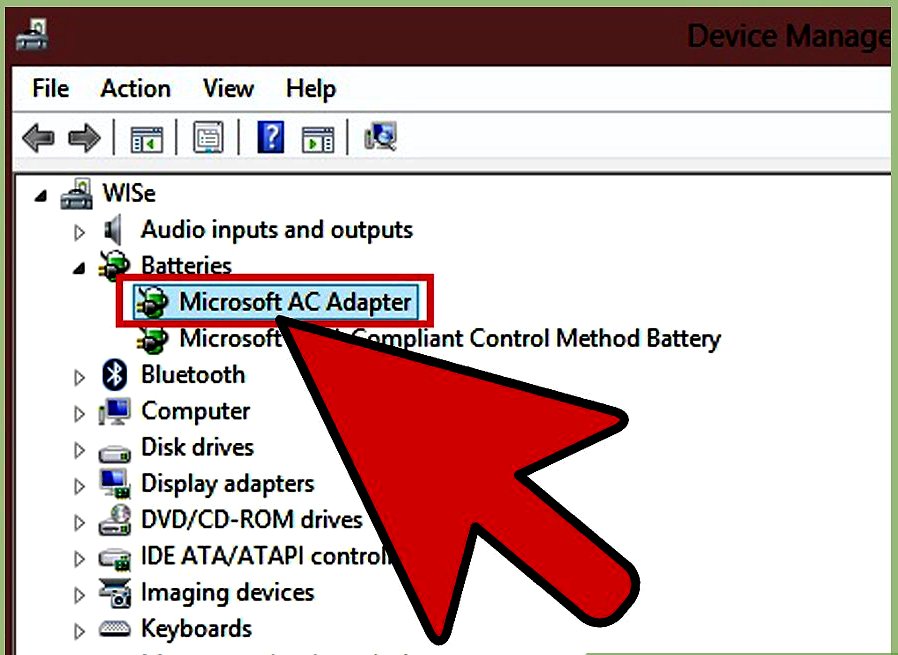
Эту неисправность легко устранить:
- Убрать батарею из компьютера и запустить ПК через адаптер питания.
- Зайти в диспетчере устройств на вкладку «Батареи», после чего можно увидеть драйверы «Battery ACPI-совместимого контроллера» на ноутбуке и можно начать восстановление батареи ноутбука своими руками.
- Удалить основной драйвер, сначала выбрать его, а затем нажать на дополнительные параметры, нажать на «Удалить» и «Подтвердить удаление устройства», чтобы полностью деинсталлировать этот драйвер с ноутбука.
- Выключить ноутбук и установить аккумулятор на свое место, а затем снова запустить ноутбук. После этого, скорее всего, проблема будет решена.
- В случае если проблема по-прежнему не устранена вышеуказанным решением, то, вполне возможно, что реестр операционной системы испорчен каким-то вирусом или вредоносной программой.
- Тогда остается единственный способ исправить это, используя лучший в своем классе инструмент для очистки реестра или сбросить BIOS.
Ремонт контроллера батареи ноутбука своими руками
Для устранения неисправности можно попробовать сбросить контроллер управления системой (SMC). Перезагрузка Mac в режиме восстановления:
- Перейти в меню в верхнем левом углу экрана Mac и нажать «Перезагрузить», удерживая Command и R вместе, чтобы открыть окно.
- Стереть жесткий диск Mac и нажать «Продолжить».
- Выбрать свой загрузочный диск и нажать «Стереть» с помощью кнопок в верхней части окна «Дисковые утилиты».
- Выбрать Mac OS Extended (Журнал) из меню и нажать «Стереть», после чего загружаете ПК, как обычно.
- Выключите свой Mac.
- Отсоедините шнур питания от ПК.
- Удерживайте питание в течение 10 секунд и отпустите кнопку.
- Загрузите ПК как обычно.
Примечание! Запуск загрузки может занять немного больше времени, чем обычно после сброса SMC.

Умные советы по ремонту аккумуляторов
Основываясь на опыте ремонта батарей, пользователи делятся своими советами:
- Некоторые батареи для ноутбуков требуют постоянного источника питания для защиты важных данных в памяти устройства.
- При замене ячеек в этих типах батарей необходимо обеспечить вторичное напряжение, подключив резистор на 100 Ом для удаления старых данных. Только при установке новых ячеек пользователь может удалить резистор, после чего начать ремонт батареи ноутбука своими руками.
- При замене ячеек можно применять только аккумуляторные батареи того же самого заряда (разница в пределах 10 %). Нельзя использовать ячейки с разной химической основой, возрастом или способностью (т. е. не используйте никелевые клетки, если они используют литиевые клетки). Вставляйте литиевые элементы с правильной полярностью, так как они чувствительны к обратной полярности.
- При зарядке-разрядке или ремонте батареи из литиевых элементов нужно использовать схему защиты.
- Медные шунты могут образовываться внутри ячеек, что может привести к частичному или полному электрическому короткому замыканию. При подзарядке такая ячейка может стать нестабильной, вызывая чрезмерное нагревание или проявлять другие аномалии, вплоть до взрыва.

5 секретов батарей для ноутбуков
Знание этих секретов качественных батареи для ноутбуков могут сэкономить потребителям нервы и деньги при ремонте аккумулятора ноутбука своими руками.
Важен правильный выбор производителя батареи. Есть много производителей ноутбуков, которые рекламируют чрезвычайно низкие цены на ноутбуки для замены ноутбуков через интернет, Amazon и Ebay. Многие из этих компаний с низкой ценовой палитикой основаны за рубежом и не подчиняются требованиям безопасности и стандартам производства, чтобы обеспечить более низкие стоимости. Когда потребитель оценивает потенциальных поставщиков для замены, нужно иметь возможность связаться с представителем производителя товара, а не с продавцом. Эта информация тщательно скрывается от потребителей через различные трюки, например, предоставляя ему только адрес электронной почты.
Не стоит платить дополнительно за брендинг и маркировку в ноутбуках, перед тем, как ремонтировать аккумулятор ноутбука своими руками. Даже батареи для ноутбуков ведущих брендов изготавливаются с использованием компонентов от третьих сторон. По правде говоря, большинство деталей для ноутбуков фирменных марок изготавливаются с использованием различных компонентов других компаний.
Аккумуляторы для ноутбуков определяют производительность батареи. Они состоят из трех основных компонентов:
- Аккумуляторные батареи.
- Печатная плата.
- Корпус аккумуляторной батареи.
Характеристики качества и безопасности в каждой из этих частей будут определять общее качество, срок службы и производительность аккумуляторной батареи для замены. Аккумуляторы для ноутбуков – самый дорогой компонент в батареях. Ячейки классифицируются по классам и попадают в категории A, B или C. Аккумулятор класса A известного производителя (например, Samsung или LG), как правило, работает дольше и имеет более высокую производительность, чем аккумуляторная батарея класса B.
Ожидаемая продолжительность жизни батареи. Высококачественные компоненты приводят к более продолжительным нагрузкам. Ожидаемая продолжительность жизни для любой батареи ноутбука может варьироваться в зависимости от использования. В общем, аккумулятор для ноутбука обеспечит от 400 до 800 жизненных циклов, в зависимости от использования и качества батареи. Низкое качество или плохо изготовленные батареи обеспечивают меньшее количество циклов и более короткий общий срок службы:
- Батареи наивысшего качества (ячейки класса A) — 12-18 месяцев.
- Батареи среднего качества (ячейки класса B) — 10-15 месяцев.
- Батареи низкого качества (ячейки класса C) — 5-10 месяцев.
Гарантийное покрытие для ноутбуков. Поскольку большинство батареек выходит из строя в течение первых нескольких месяцев, важно, чтобы покупатель был защищен гарантией в течение как минимум одного года после покупки. Поэтому он должен всегда проверять документы на батарею.
Как заменить батарею в ноутбуке (как правильно выбрать новый аккумулятор)
 Доброго времени суток!
Доброго времени суток!
Какой бы ни стоял у вас качественный аккумулятор (прим.: сокращенное название АКБ) в ноутбуке – со временем, год-два-три, но при постоянном использовании устройства его емкость падает (он изнашивается). И чем сильнее степень износа – тем меньше времени автономной работы у ноутбука. Со временем работать за устройством становится либо очень неудобно, либо вовсе невозможно.
В этой заметке хотел разобрать “операцию” самостоятельной замены аккумулятора ноутбука (и возникающие при этом сопутствующие вопросы). Многие пользователи, кстати, как я заметил, не придают этой теме достаточной внимательности, и в результате покупают не подходящий аккумулятор (батарею).
Дополнение! Довольно часто в Windows из трея (рядом с часами) может пропадать значок батареи (что создает доп. неудобства). Если у вас его нет, ознакомьтесь вот с этой инструкцией – https://ocomp.info/propal-znachok-iz-treya.html
Теперь перейдем непосредственно к теме .

Замена батареи в ноутбуке
Признаки проблем с аккумулятором: как оценить степень износа батареи
Пожалуй, это первое с чего нужно начать. Вообще, современная Windows достаточно “умная” система (по крайней мере, Windows 7 и выше) , которая автоматически проверяет состояние вашей батареи. Когда степень износа доходит до
40% – нажав на значок батареи в трее Windows, вы увидите уведомление о том, что “Рекомендуется заменить батарею” (как на скриншоте ниже).
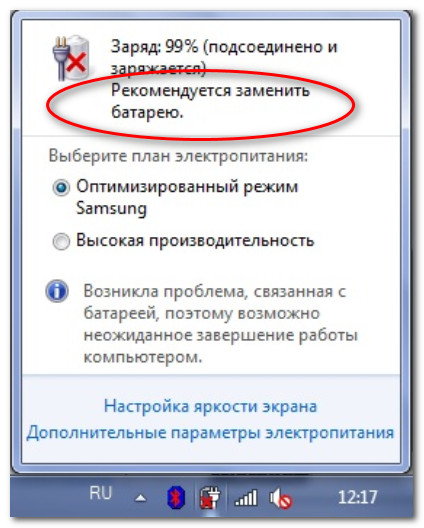
Сообщение в Windows – рекомендуется заменить батарею
- время работы ноутбука (как уже упоминал выше): при севшем аккумуляторе – оно становится меньше. Например, после покупки ноутбука – время автономной работы составляло 3-4 часа, с течением времени, когда батарея подсядет, оно может составить всего 1 час!
- при сильной нагрузке на ноутбук – он может просто выключиться (особенно при запуске игр, редакторов видео);
- долгое время зарядки аккумулятора;
- в некоторых случаях можно увидеть на аккумуляторе следы подтеков, искривление корпуса и пр. деформации (в этих случаях рекомендуется сразу же утилизировать старую батарею).
Важно!
Помните, что неисправный аккумулятор может стать причиной возгорания устройства! В сети очень много описанных таких случаев (у самого лично 1 устройство дымилось, правда до пламени не дошло. ) .
Старая батарея ноутбука начала дымиться. Обычный офис, обычная техника
Для “ручной” оценки степени износа аккумуляторной батареи можно воспользоваться спец. утилитами для определения характеристик ПК. Мне импонирует утилита AIDA 64. В ней достаточно раскрыть вкладку электропитание, и вы узнаете:
- степень изношенности (см. скрин ниже);
- текущее состояние батареи;
- производителя и модель;
- паспортную и текущую емкость;
- напряжение.

AIDA 64 – вкладка электропитание / Кликабельно

Как правильно выбрать новый аккумулятор: на что обратить внимание
И так, в первую очередь необходимо посмотреть внимательно на старый аккумулятор. С него нам нужно получить следующую информацию (кстати, частично ее можно узнать все в той же AIDA 64) :
- производителя аккумулятора , на скрине ниже Samsung (также необходимо узнать модель ноутбука – по модели ноутбука можно будет найти нужный АКБ);
- тип батареи : сейчас наиболее популярны литий─ионные (Li-ion) и литий─полимерные (Li-pol) аккумуляторы. Они не взаимозаменяемые! Т.е. вам необходимо выбрать такую же батарею, которая была у вас ранее!
- вольтаж : сейчас встречаются аккумуляторы с вольтажом 7,4V, 10,8V, 11,1V, 14,4V, 14,8V и пр. Вообще, допускается отклонение в 0,5 V (т.е. вместо 10,8 можно использовать 11,1V), но я все же рекомендовал бы использовать такой же вольтаж, как и у предыдущей батареи;
- емкость : на скрине ниже она составляет 4400mAh. От этого значения напрямую зависит время автономной работы, чем оно выше – тем дольше ноутбук проработает без подзарядки. Кстати, чем оно выше – тем дороже стоит аккумулятор.

Классическая наклейка на аккумуляторе ноутбука / Кликабельно
Собственно, дальше можете “прошаривать” сайты и искать нужный аккумулятор по модели ноутбука. Найдя нужный, обязательно обратите внимание на тип батареи, вольтаж, емкость, габариты. Даже у одной и той же модели ноутбуков могут использоваться разные типы батарей!
Кстати, в этом плане удобно за покупкой идти вместе со старым аккумулятором: придя в магазин сверить габариты и др. параметры, сравнив две наклейки.
Кстати, если у вас редкая батарея или вы хотите сэкономить на покупке, то можете воспользоваться китайскими онлайн-магазинами. Если попасть на распродажу и воспользоваться кэшбеком – можно существенно сэкономить! О том, что, где и как – см. материал по ссылке ниже.
Установка нового аккумулятора в ноутбук
В общем-то, сам процесс достаточно стандартен:
- выключаете ноутбук;
- отключаете от него все шнуры: питание, мышку, флешки, диски и пр. устройства;
- переворачиваете его;
- сдвигаете защелки (см. ниже цифры 1, 2) до легкого щелчка;
- вынимаете старый аккумулятор;
- ставите новый, переворачиваете ноутбук и пробуете включить.

В этом подразделе статьи я больше хотел отметить не непосредственно установку, а уточнить пару моментов, из-за которых ноутбук может не включиться после установки новой АКБ:
- проверьте, не заклеены ли контакты скотчем (так делают производители в целях безопасности при транспортировке);

Контакты аккумулятора заклеены / вообще-то это аккумулятор телефона, но на ноутбуках похожая картина

Режим сбережения питания / ноутбук Lenovo
Что делать, чтобы время работы от батареи было выше
1) Выбрать и купить батарею большей емкости, чем у вас была. Чем больше mAh – тем дольше времени ноутбук проработает без подзарядки АКБ.
2) Обратите внимание на то, какие приложения “сжирают” весь запас энергии. Для этого в Windows 10 есть спец. вкладка “Система/Батарея” в параметрах Windows (чтобы их открыть нажмите Win+i) , а в ней ссылка “Использование заряда батареи конкретными приложениями” . См. скрин ниже.

Настройки Windows 10 – Батарея и экономия заряда
Собственно, дальше проанализируйте, все ли вам нужно из запущенного? Кстати, те же браузеры могут показывать разную степень “пожираемости” заряда батареи. Opera в этом плане, на мой взгляд, показывает одни из лучших результатов.
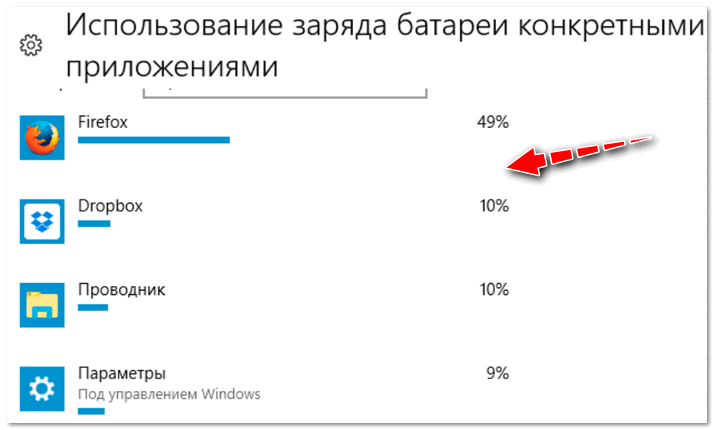
Какие приложения больше всего расходуют аккумулятор
3) Также проверьте режим работы вашей видеокарты.
Вообще, обычно, в их настройках есть несколько режимов работы: экономия энергии, макс. производительность, баланс. Например, в настройках IntelHD можно выставить режим “Макс. время работы от батареи” . См. пару скринов ниже.
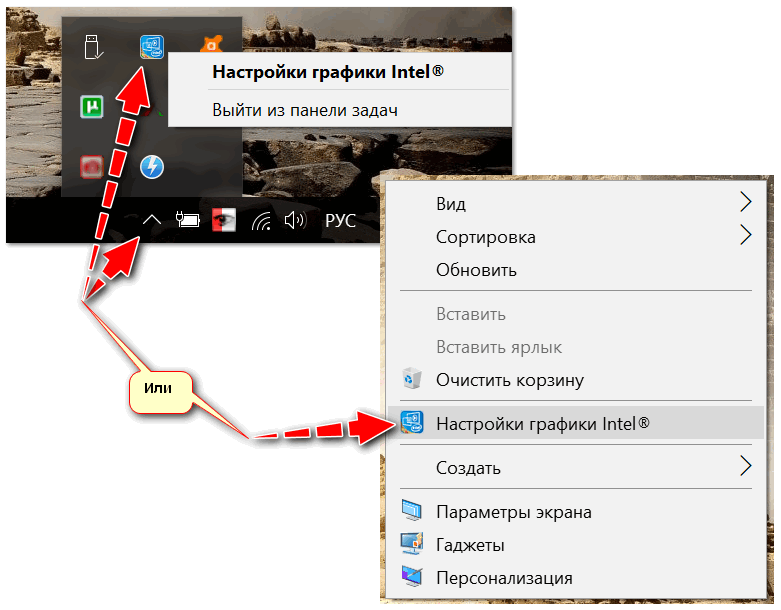
Как войти в настройки Intel HD
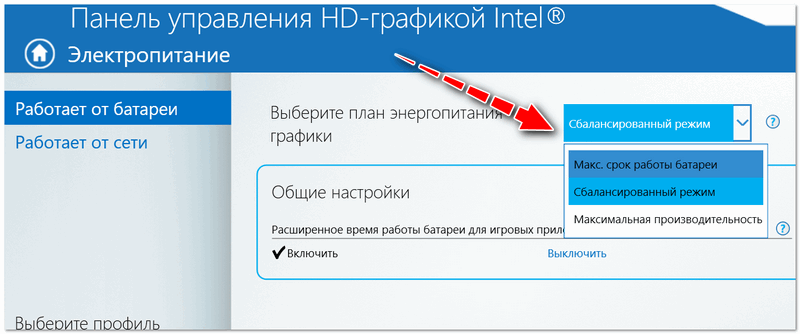
Настройки электропитания в Intel HD
4) Весьма сильное влияние на время работы ноутбука от АКБ может оказывать схема электропитания и яркость экрана. Чтобы настроить эти параметры, необходимо открыть вкладку “Электропитание” в панели управления Windows.
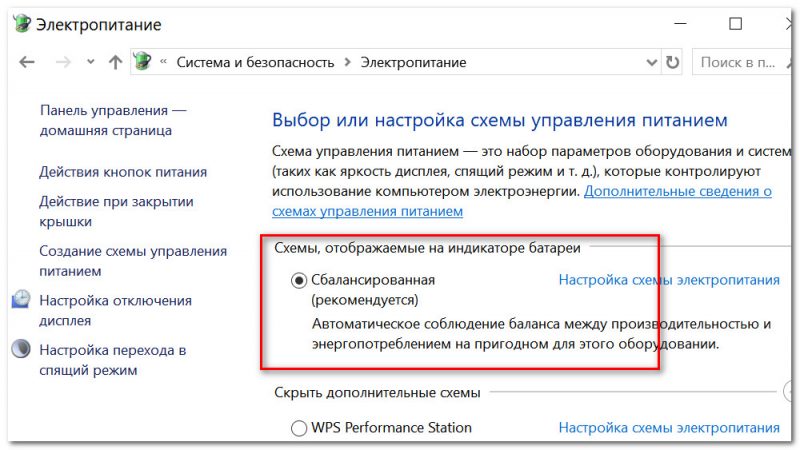
Сбалансированная схема электропитания
Обратите внимание также на отрезок времени, через который ноутбук будет автоматически отключать дисплей и переводиться в спящий режим. Для экономии заряда батареи рекомендую убавить эти значения до минимума.
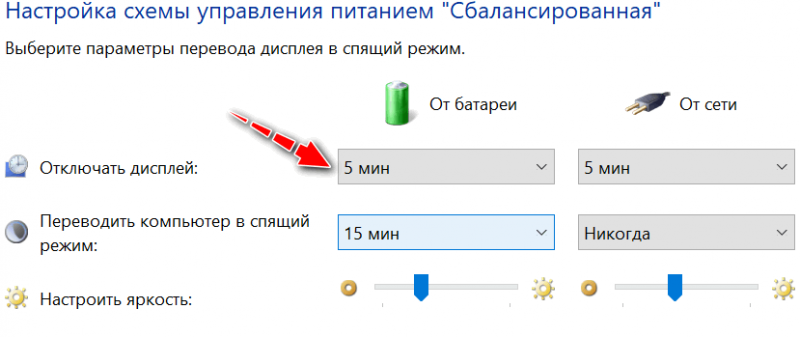
5) Отключите также модули Bluetooth, Wi-Fi * и пр. (* если вы их не используете в данный момент времени). Делается это достаточно быстро в параметрах Windows ( Win+i – позволяют открыть параметры).
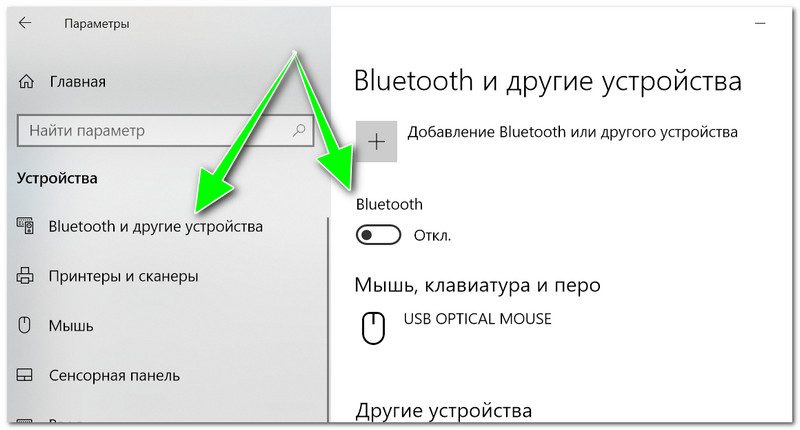
Bluetooth и др. устройства
6) Отключите привод компакт-дисков.
Привод компакт-дисков есть во многих ноутбуках, и должен отметить, что при работе он расходует достаточно много заряда АКБ. Поэтому совет простой: не используйте его и не оставляйте в нем диски (еще лучше отключить его полностью).
7) Неплохо бы еще заменить HDD на SSD (экономия до 10% заряда АКБ).
SSD не только меньше расходуют заряд АКБ, но еще и:
- не шумят (нет скрежета, писка, и пр.);
- более устойчивы к вибрациям (что очень полезно для переносного ноутбука);
- гораздо производительнее (после перехода на SSD загрузка Windows может проходить за неск. секунд!);
- легче (что тоже полезно, если вы часто носите ноутбук с собой).

Как проверить скорость диска: HDD, SSD. Тест, определение разницы в скорости между SSD и HDD, стоит ли переходить на твердотельный диск – https://ocomp.info/kak-proverit-skorost-diska-ssd-hdd.html
Дополнения по теме приветствуются.
Как самостоятельно восстановить аккумулятор у ноутбука (8 фото)
Постепенно его емкость снижается, а значит, сокращается время работы от одной зарядки, но случается, что емкость падает резко. Дело может дойти до перегрева аккумулятора и даже взрыва.
Если вы заметили, что аккумулятор на ноутбуке начинает отказывать, не спешите заказывать новый в Китае или покупать такой же у нас, но уже вдвое дороже. Народ на форумах высказывается в адрес китайских аккумуляторов крайне негативно: у него и емкость ниже, и ресурс в разы меньше. Как-то не хотелось ждать месяц, чтобы получить аккумулятор с ресурсом полгода – год.
Но есть другой вариант – самостоятельный ремонт аккумуляторных батарей ноутбуков с заменой элементов, потерявших ресурс.
С чего начать? С диагностики!
Прежде всего, нужно выяснить, насколько сократилось время работы ноутбука после зарядки аккумулятора, насколько адекватно оценивается уровень его заряда. Существуют специальные программы для тестирования аккумулятора, в том числе бесплатная программа BatteryMon.
В программе доступны графики заряда и разряда.
А в меню ‘Info->BatteryInformation…’ содержится очень полезная информация:
• Chemistry – тип аккумулятора, например, Lithium Ion (литиево-ионный);
• Design capacity – его проектировочная емкость, то есть та максимальная емкость, которой он обладал сразу после изготовления;
• Full charge capacity – максимальное значение, которое может быть у заряда аккумулятора;
• Current capacity – текущее значение его заряда;
• Voltage – текущее значение напряжения на аккумуляторной батарее;
• Charge rate – скорость заряда/разряда аккумулятора.
Но нас в первую очередь интересует оставшийся ресурс аккумулятора, который можно определить, если разделить ‘Full charge capacity’ на ‘Design capacity’. Чем ниже оставшийся ресурс, тем выше изношенность аккумулятора.
Как заменить элементы аккумуляторной батареи ноутбука Toshiba Satellite T230-12T
Ноутбук Toshiba эксплуатировался очень интенсивно и практически все время был подключен к сети. Через 5 лет время его автономной работы сократилось примерно на 30%, к тому же аккумулятор стал перегреваться, так что во время зарядки ноутбук стало некомфортно держать на коленях. Если же зарядку не отключали, когда аккумулятор достигал полного заряда, то ноутбук перегревался и отключался сам.
Разбираем аккумулятор ноутбука
Аккумулятор ноутбука имеет смысл ремонтировать своими руками, только если вы уверены в исправности платы контроллера, если же контроллер неисправен либо заблокировался, то дешевле будет обратиться в специализированную мастерскую.
Последовательность действий такая:
• извлекаем из ноутбука аккумуляторную батарею;
• разделяем пластиковый корпус на две части и аккуратно извлекаем батарею элементов с платой контроллера; а так как сделать это довольно сложно, может помочь следующее:
• чтобы половинки корпуса легче разошлись, аккумулятор стоит покрутить в руках и при этом перекашивать его по диагонали в разные стороны, чтобы половинки корпуса расклеились;
• нужно постараться найти щель между половинками и засунуть в нее пластиковую карточку, раздвинуть щель и дальше двигать карточку по контуру;
• по углам корпуса для разделения можно воспользоваться плоской отверткой, но действовать очень аккуратно, чтобы она не соскочила и не повредила плату контроллера, элемент аккумулятора или вашу руку.
Далее определяем схему соединения элементов аккумуляторной батареи и подключения к плате контроллера. Удобнее всего сделать фото сборки, зарисовать электрическую схему соединения и проставить в ней полярность подключения элементов.
У аккумулятора Toshiba схема объединения элементов обозначена как 2P3S, то есть по два элемента соединены параллельно, а три таких блока соединены последовательно.
Схему необходимо подтвердить с помощью вольтметра:
• вначале определяем общую точку, которая на плате контроллера обычно обозначена как 0V или GND,
• измеряем относительно неё остальные напряжения в точках подключения сборки к плате контроллера (на всех точках относительно нуля напряжения должны быть положительными, в противном случае, скорее всего, неправильно выбран общий провод),
• заносим показания на схему,
• находим точку с самым низким потенциалом,
• проверяем последовательный прирост напряжения на каждом блоке элементов, подключенном последовательно (прирост должен иметь положительное значение)
Вот как с помощью скотча закрепляются на элементах термодатчики
Внимание! Учтите, что:
• пока плата контроллера подключена к элементам, нельзя эти элементы заряжать или разряжать с помощью внешних источников, можно лишь производить замеры напряжения, иначе контроллер может быть заблокирован или вообще выведен из строя;
• во избежание блокировки контроллера отключать его от сборки элементов нужно в строго определенной последовательности: вначале отпаять провод (или шину) с наибольшим напряжением – это будет положительный контакт аккумуляторного элемента, который находится с самого края от его нуля, после этого – провод из оставшихся, у которого самое большое напряжение, и так повторять до последнего провода.
После этого контроллер и схему лучше убрать подальше, чтобы не потерять и ничего не повредить.
Характеристики литий-ионных аккумуляторов
Выбор элементов аккумуляторов ноутбуков по техническим характеристикам.